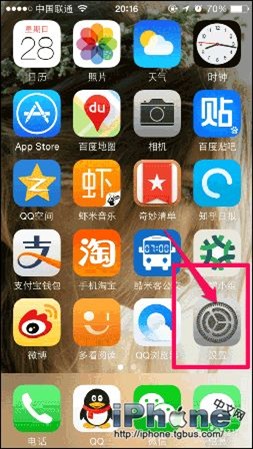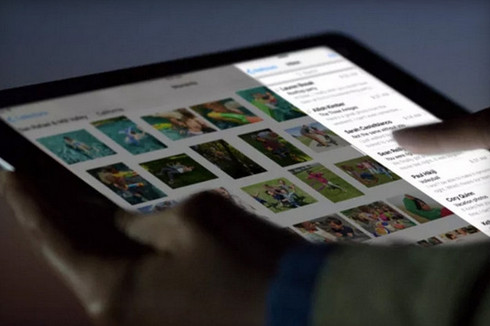很多时候我们需要使用iPhone恢复模式来恢复设备。怎么做?以下是如何进入iPhone 恢复模式并强制恢复出厂设置。
第一步,使用数据线将iPhone连接到电脑。如果是Mac电脑,请确保Mac系统已更新至最新版本。如果您使用PC,则需要使用PC版本的iTunes,并确保它是最新版本的iTunes。
其次,在Mac 上打开Finder,或者在PC 上打开iTunes。如果iTunes 已打开,请将其关闭,然后重新打开。您将在窗口的左侧边栏中看到iPhone,单击它。
第三步,通过以下方法保持设备连接并进入恢复模式:
1. iPhone 8 或更高版本,包括iPhone SE(第2 代):按下音量调高按钮并快速松开。快速按下并释放音量降低按钮。然后,按住侧面按钮,直到看到恢复模式屏幕。


2. iPhone 7、iPhone 7 Plus 和iPod touch(第7 代):同时按住顶部(或侧面)按钮和音量调低按钮。按住两个按钮,直到看到恢复模式屏幕。


3. iPhone 6s 或更早版本,包括iPhone SE(第1 代)和iPod touch(第6 代)或更早版本:同时按住Home 按钮和顶部(或侧面)按钮。按住两个按钮,直到看到恢复模式屏幕。


在Mac 或PC 上,单击您的设备(通常位于Finder 或iTunes 的左侧边栏中)。单击将弹出“恢复”或“更新”窗口。点击“更新”保留原来的设置和数据;单击“恢复”以删除所有设置和内容。如果您的iPhone 上启用了Finder,您将需要输入您的iCloud 密码。


如果您选择“更新”,您的计算机将尝试重新安装软件而不擦除数据,并且您将需要等待计算机下载适用于您设备的软件。如果下载时间超过15 分钟并且设备退出恢复模式屏幕,请等待下载完成,然后重复步骤三。
更新或恢复完成后,您可以开始设置您的iPhone。 (8229142)